Размещение полей
Для размещения в отчете поля, которое может быть полем таблицы или вычисляемым полем, выполните следующие действия:
- Нажмите кнопку Field (Поле) на панели инструментов Report Controls (Элементы управления отчета).
- Щелкните мышью в месте предполагаемого размещения поля в окне конструктора отчета.
- В открывшемся диалоговом окне Report Expression (Выражение отчета) (рис. 8.12) укажите для поля источник данных, формат, условие, при котором поле будет выводиться на печать.
- Завершив установку параметров, нажмите кнопку ОК.
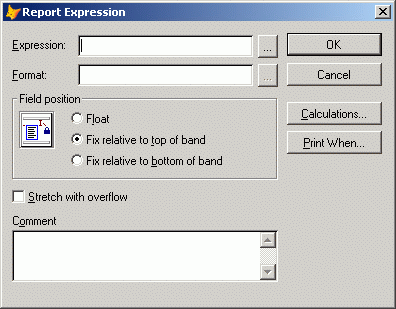
Рис. 8.12. Диалоговое окно Report Expression
Диалоговое окно Report Expression (Выражение отчета) позволяет:
- определить выражение, результат вычисления которого будет выводиться в данное поле;
- задать формат отображения данных в поле;
- указать условие печати;
- установить положение поля в отчете.
В поле ввода Expression (Выражение) можно задать поле таблицы или выражение, размещаемое в отчете, а в поле Format (Формат) – формат данных, выводимых на печать.
Используя опции диалогового окна Calculate Field (Вычисляемое поле), открываемого при нажатии кнопки Calculations (Вычисления), можно поместить в отчет статистические значения размещенных в полях данных. Поля данного типа размещаются в отчете, как правило, в колонтитулах, полосах группы и в итоговой части отчета.
Диалоговое окно, открываемое при нажатии кнопки Print When (Условия печати), позволяет задать условия, при которых информация данного поля будет выводиться на печать.
